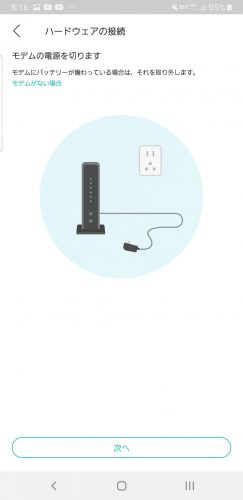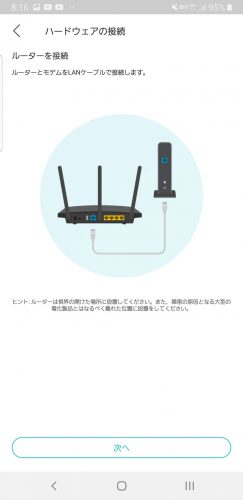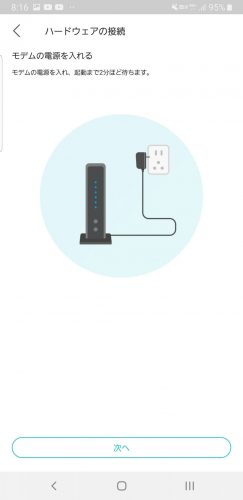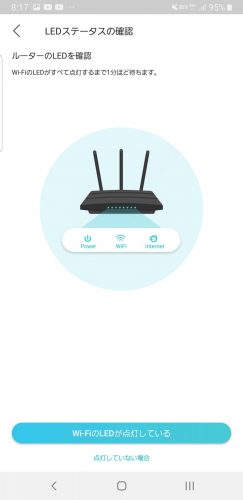新しいiPhoneやスマートフォンが続々と発売されています。新しいスマートフォンを購入すると、これまで使っていたスマートフォンより高速で通信できるようになっています。
Wi-Fi6
新しいWiFiの規格が、WiFi6です。
WiFi6とは:第6世代のIEEE 802.11axという規格のこと。最大通信速度は9.6Gbps。第5世代WiFiの最大通信速度が6.9Gbps。約1.4倍高速で通信できるようになっている。
新しい規格のため、最新のWiFiルーターにしか搭載されていません。新しい規格で製品となると、それなりに高価になってきますが、低価格なものも出てきました。
本日紹介する製品は、低価格で最新のWiFi6に対応しているWiFiルーター、TP-Link「Archer AX20」を紹介します。
Archer AX20 | AX1800 デュアルバンド Wi-Fi 6 ルーター | TP-Link 日本
商品レビュー用として、TP-Link様からArcher AX20をご提供頂きました。
Archer AX20のパッケージ


無線LANルーターは、たくさんの製品が発売されているので、どれを買ったらいいか迷ってしまう。パッケージ表面に、大きくArcher AX20と書かれているので、迷うことなく購入できる。

これがパッケージの中に入っているもの。
ルーター本体、ACアダプター、LANケーブル、取扱説明書一式が入っている。初期設定状態のSSIDとパスワードが記載されている紙は、しっかりと保管しておこう。
SSIDとは:Wi-Fiの識別名。最大32文字までの英数字を任意に設定できる。
Archer AX20の初期設定は簡単
TP-LinkのWiFiルーターの素晴らしい点は、パソコンがなくても設定が完了する点。iPhoneやAndroidのアプリストアから、専用アプリの「Tether」をダウンロードして、指示通りに進めれば完了する。
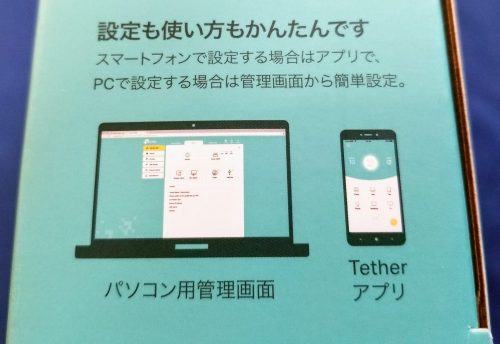
WiFiルーターの初期設定はわりと面倒なので、簡単に設定が完了できるようになっているのは嬉しいポイントだ。勿論、パソコンやMacからも設定することができる。
スマートフォンでの初期設定の流れ
Androidスマートフォンアプリで設定した場合の流れは以下の通り。

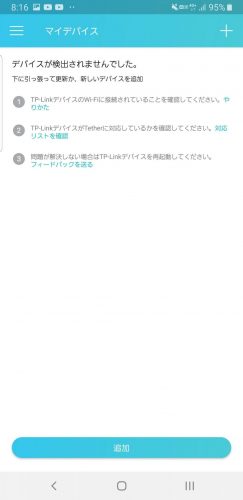
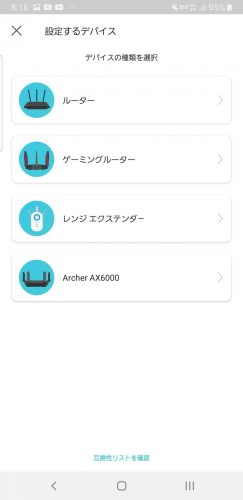
指示通り進んでいけば、接続も簡単。
その後も指示通りに進み、SSIDを選択してパスワードを入力していけば設定完了。
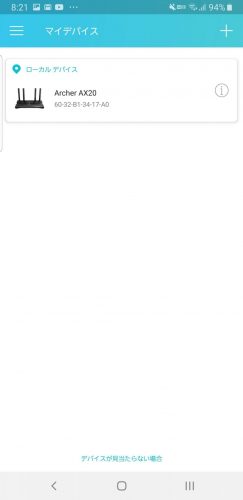
マイデバイスにArcher AX20が表示されれば、Archer AX20がWiFiルーターとして使えるようになっている。最初の段階でつまずく人が多いので、スマホの画面で指示してくれるので、機械が苦手な方でも初期設定が完了できる。
Archer AX20の外観デザイン

高性能な無線LANルーターは大きいものが多いが、Archer AX20はわりとコンパクト。すでに使っている、Archer C3150という同じTP-Link製ルーターの3分の2ぐらいのサイズ(横幅は少し大きい)。

薄くてコンパクトなので、壁にかけられるように、背面には引っ掛ける穴があいている。
電波をしっかりと飛ばすため、それなりの大きさだが、壁にかけてしまえば気にならないだろう。
USB2.0端子が一つあり、ここにハードディスクを接続すると、ネットワーク上にストレージを置くことができる。自宅にある端末なら、どれでもそのハードディスクに入ったデータを参照できる。

Archer AX20の特徴
WiFi6

WiFi6に対応しているので、従来のWiFiより高速で通信できる。ただし、WiFi6で電波を飛ばせるiPhone、スマートフォン、ノートPCが必要。
iPhone11、iPhone12シリーズは、WiFi6に対応している。2019年末ぐらいから発売されているスマートフォンの多くは、WiFi6に対応している。
クアッドコアCPU搭載

WiFiルーターにもCPUが入っている。たくさんの端末を接続したときに、速度を落とさずに通信するためには、WiFiルーターにも優秀な頭脳が必要だ。Archer AX20には1.5GhzクアッドコアCPUが入っており、安価なWiFiルーターよりも、高速に通信ができる。
ビームフォーミング

大きなアンテナが4本あり、より遠くまで高速なWiFiを飛ばすことができる。今使っているWiFiルーターで、部屋の奥のほうにいくと、なかなかページを読み込んでくれないような場合は、WiFiルーターの電波が弱い可能性が高い。
Archer AX20を設置すれば、家の隅々まで電波を飛ばしてくれるので、快適にインターネットを使うことができる。
Archer AX20を実際に使ってみた感想
家の端末を全てArcher AX20に繋ぎ直して、それぞれの端末でWiFiで通信しながら、速度計測をしました。



3回連続スピードテスをしました。同じような数値が出ました。下り90Mbpsぐらい、上り55Mbpsぐらいです。これまで使っているWi-Fiルーターと同じような数値です。
Archer AX20に付け替える前に計測した、「Archer AX20」の速度がこちら。下りの数値は似たような数値ですが、上りの数値が倍ぐらい違います。
Archer AX20 | AX1800 デュアルバンド Wi-Fi 6 ルーター | TP-Link 日本
Archer C3150 | AC3150 デュアルバンド MU-MIMO ギガビット 無線LANルーター 2167Mbps+1000Mbps | TP-Link 日本
仕様表を見てみると、Wi-Fiの速度が、C3150が最大2167Mbps (5GHz)、AX20が1201Mbpsになっています。上りの速度が倍違うのは、最大速度からくるものかもしれません。
普通にネットをするには、下りの速度がとくに大事です。下りの速度が遅いとページをなかなか読み込んでくれませんが、外から自宅に入ってくる回線の速度を落とさず、「Archer AX20」はしっかりと通信できています。
あと気になる点は、遠くまで電波が届くのかということ。自宅の2階の一番端、Archer AX20を設置した場所から一番遠い場所で計測しましたが、同じような数値が出ました。

4本の大きなアンテナが、しっかりと遠くまで電波を飛ばしていのが実感できました。
僕の自宅には、パソコン1台、スマートフォン4台、タブレット2台、スマートスピーカー2台、Fire Stick1台が、常時繋がっています。たくさんの端末を同時使っていても、とくに速度が落ちるようなこともありませんでした。クアッドコアCPUが搭載されているおかげで、たくさんの端末を使っても、通信速度が落ちずにWi-Fiで通信することができます。
公式サイトにも掲載されている、「クアッドコアCPU搭載」「ビームフォーミング」といった仕様のおかげで、快適なインターネット環境が手に入ります。
Archer AX20のまとめ
まだWi-Fi6で通信できる端末がないため、Archer AX20最大の特徴でもある、Wi-Fi6での通信テストはできていません。これに関しては、iPhone 12 miniを入手次第テストします。Archer AX20に関する追加レビューをアップしますので、それまでお待ち下さい。
Archer AX20をまとめます。
- 速い。その回線で出せる最大の速度は出ている。
- 複数台の端末を使っても速度が落ちない。
- 家の端でも速度が落ちない。
Wi-Fiルーターに求めるものが、高い次元で実現されているArcher AX20。それが1万を切る価格で買えてしまいます。
これから登場するスマートフォンやノートPCには、Wi-Fi6での通信が当たり前になっていきます。今後のことも見据えて、Wi-Fi6で通信できるArcher AX20を購入しておけば安心です。
Wi-Fiの電波は目に見えないので、あまり意識しないかもしれませんが、安定して高速で通信できるWi-Fiルーターがないと、色々なことに支障が出ます。様々な機器がWi-Fiを介して使うようになった今、どのWi-Fiルーターを購入すればいいのか、今一度しっかりと考えてみてください。その選択肢として、TP-Link Archer AX20は、候補の一つに入ってくるでしょう。
Archer AX20製品紹介ページは以下のリンクから
Archer AX20Amazon販売ページは以下のリンクから
https://www.amazon.co.jp/stores/page/0D5EEE60-8FD5-4524-AE07-DEC07D507ECC
Archer AX20PayPayモール販売ページは以下のリンクから
https://paypaymall.yahoo.co.jp/store/tplink/item/6935364072810/
TP-Link社のサイトは以下のリンクから
TP-Link Japan公式Twitterアカウントは以下のリンクから
Twitter でおーの ゆーやをフォローしよう!
Follow @15tei